Slax ssdにインストール 2018 [ubuntu,debian系]
Slax ssdにインストール
相変わらずlinuxであそんでいます。
今回の私のパソコンはi7-2600 osはslax jwmデスクトップ
Slaxは、2002年からTomas Matejicekよりリリースされている。
slackwareの派生だったが現在はdebianの派生になった。
上記参考サイト様をみてそれぞれやってみました。
ssdにインストールはpuppyと一緒の形式でfrugal installができます。
update-grub設定は同じパソコン内の他のosの/etc/grub.d/40_customに以下を追記した。
以下は自分の環境にあわせてください。
ーーーーーーーーーーーーーーーーーーーーーーーーーーーーーーーーーーーーーー
menuentry "Slax 9.5.0" {
set root='hd0,mosdos7'
linux /slax/boot/vmlinuz from=/slax/ perch root=/dev/sda7
initrd /slax/boot/initrfs.img
}
ーーーーーーーーーーーーーーーーーーーーーーーーーーーーーーーーーーーーーー
素のルートパスワードはtoor
日本語はibus-anthyで動いています。参考サイト様
インストールして素のままでも軽快に動くosでしょう。
私は今回一般ユーザになってjwmデスクトップ仕様にした。firefoxも最新にした。
useradd -m -G audio,video,cdrom,users satou
passwd satou
今回インストールした主なもの
apt-get install fonts-ipafont leafpad lxterminal
locales-all im-config zenity ibus ibus-anthy dbus-x11
moc-ffmpeg-plugin moc fonts-nanum sudo fonts-mplus
apt-get install jwm xorg feh txt2tags locales policykit-1
lightdm ark alsa-utils p7zip pulseaudio firefox-esr
pavucontrol volumeicon-alsa osspd-alsa ffmpeg smplayer
make python-gtk2 python-xdg menu-xdg screenfetch
libreoffice-l10n-ja libreoffice gimp-help-ja gimp
imagemagick mame ristretto tumbler gnome-disk-utility
そのほかにxdgmenumakerもインストールした。
#gnome-disksで/etc/fstab は変更できなかった。
変更しても再起動すると元に戻ってしまう。
元々一般ユーザー使用に作られていないからでしょう。
パソコン内のほかのosのファイルが見れない。
参考サイト様 端末でmountしてみている。
mkdir /mnt/d
mount /dev/sda1 /mnt/d
私の現在の/home/satou/.jwmrcファイル 公開中。
windowsキー+enterキー 端末起動
windowsキー+siftキー+F12 filemanager起動
windowsキー+siftキー+F11 firefox起動
printキー デスクトップ画像保存
となっています。壁紙は自分のものを用意して.jwmrcの183行を変更してください
以下参考画像
slaxの下のメニューをクリックしたときの画像
fluxboxデスクトップ
neofetchの画像 jwmデスクトップ 現在のバッケージ数984
firefox61.0.1
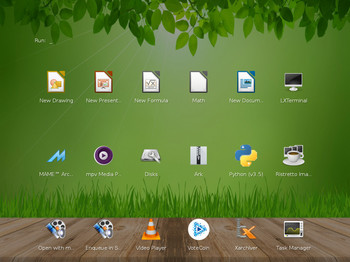
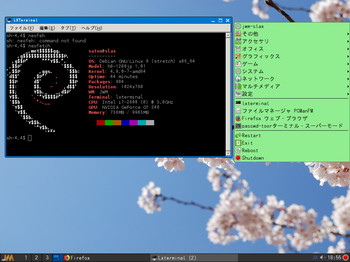
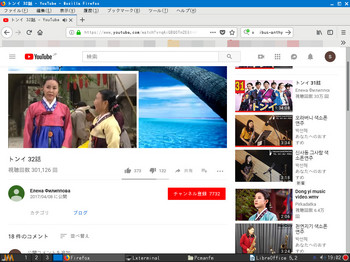




コメント 0